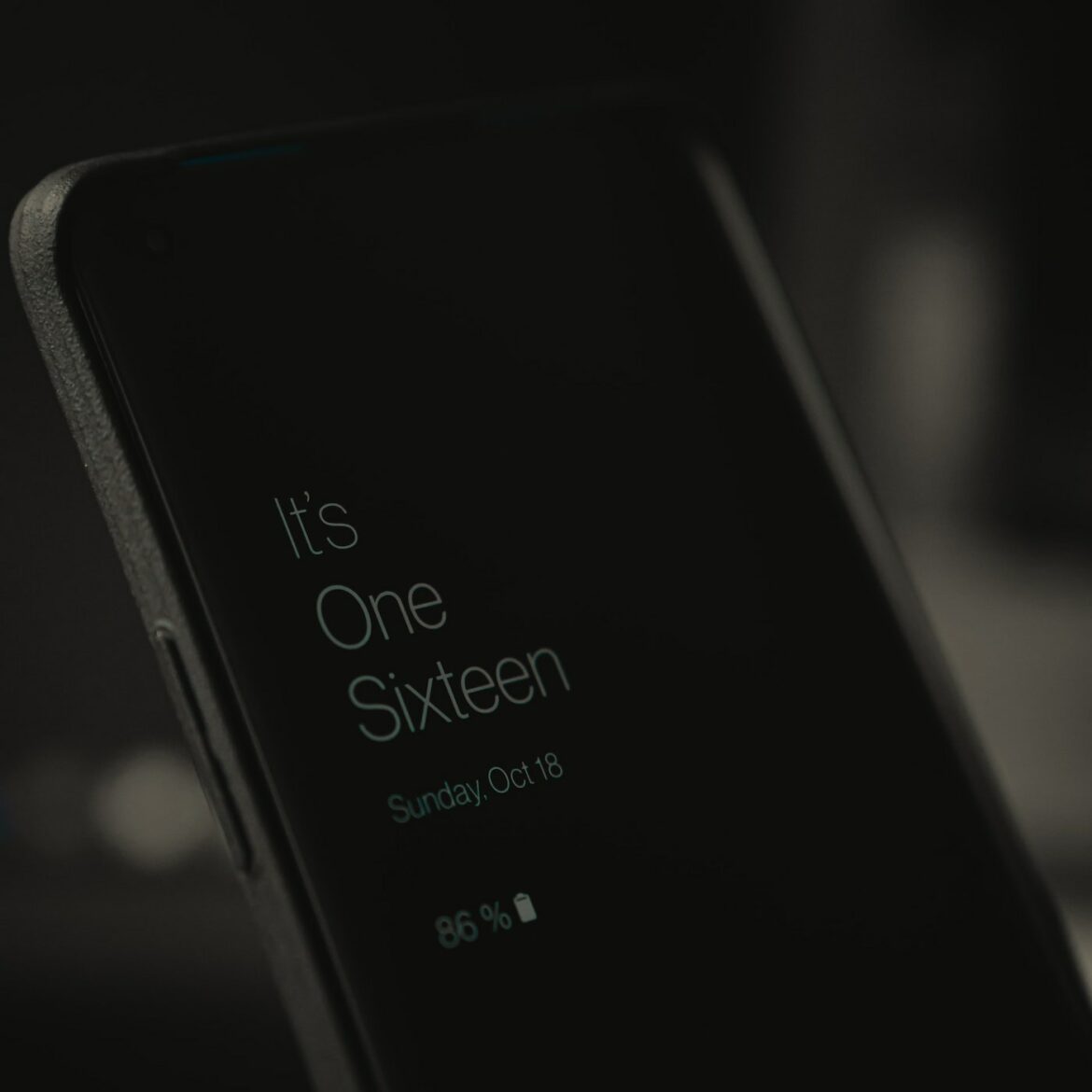Always On Display est une fonctionnalité très intéressante pour garder un œil sur ses notifications et sur l’heure sans déverrouiller votre Google Pixel. Hélas, bien qu’optimisée, cette fonction peut être énergivore, généralement autour de 1% par heure. Heureusement il est possible de configurer votre Pixel pour que le mode AOD soit désactivé aux heures de votre choix, améliorant ainsi l’autonomie de votre appareil. Dans cet article, découvrez comment désactiver Always On sur votre Google Pixel la nuit pour économiser la batterie !
Activer le mode Always On Display (si ce n’est pas déjà fait) sur le Pixel
La démarche est relativement simple mais pas vraiment intuitive sur le Google Pixel. Tout d’abord, activez le mode Always On Display. Pour cela, suivez la démarche suivante :
- Paramètres > Écran de verrouillage > Toujours afficher heure et infos
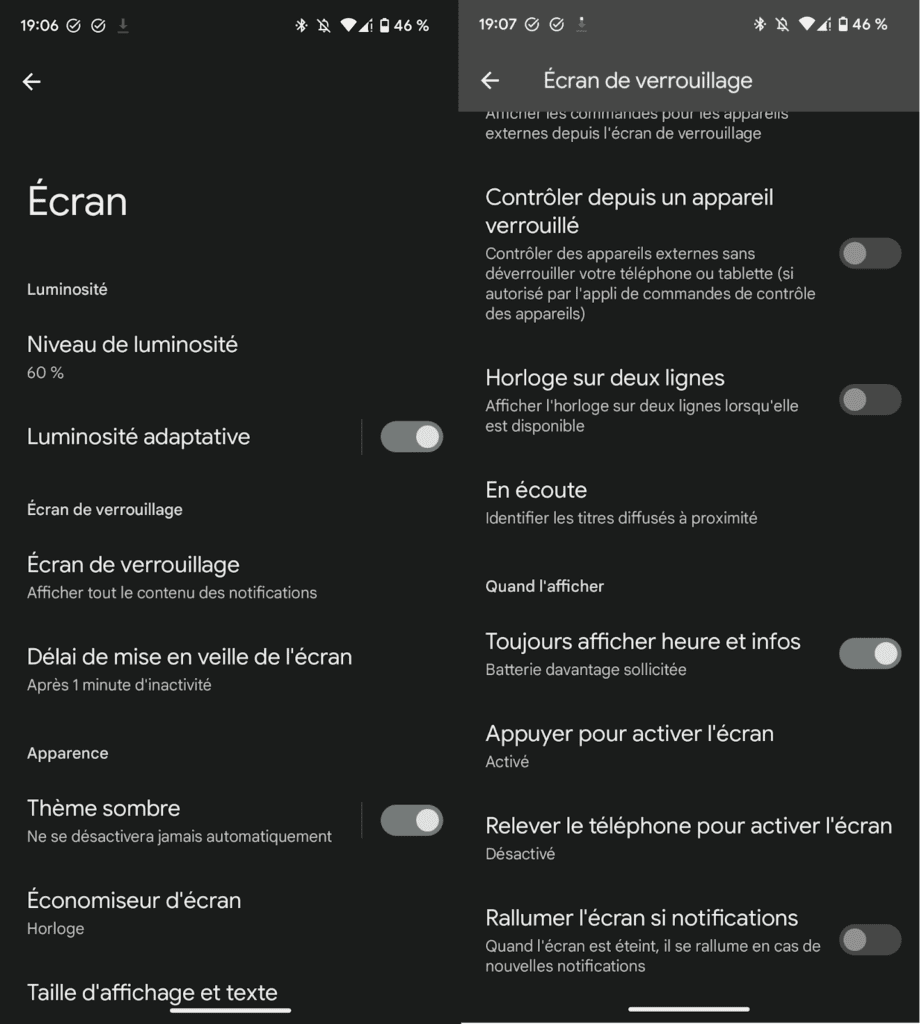
Désactiver Always On sur le Google Pixel dans le Mode Coucher
Il faut ensuite expliquer à l’appareil que vous ne voulez pas le mode AOD quand vous dormez. Pour ceci, allez dans :
- Paramètres > Bien-être numérique et contrôle parental > Mode Coucher > Personnaliser > Options d’écran à l’heure du coucher > Ne pas illuminer l’écran
Ceci désactivera Always On Display quand le mode Coucher est activé. Libre à vous d’activer ce mode de manière automatique en créant une routine dans le menu Mode Coucher ou tout simplement en activant le mode manuellement depuis les accès rapides.
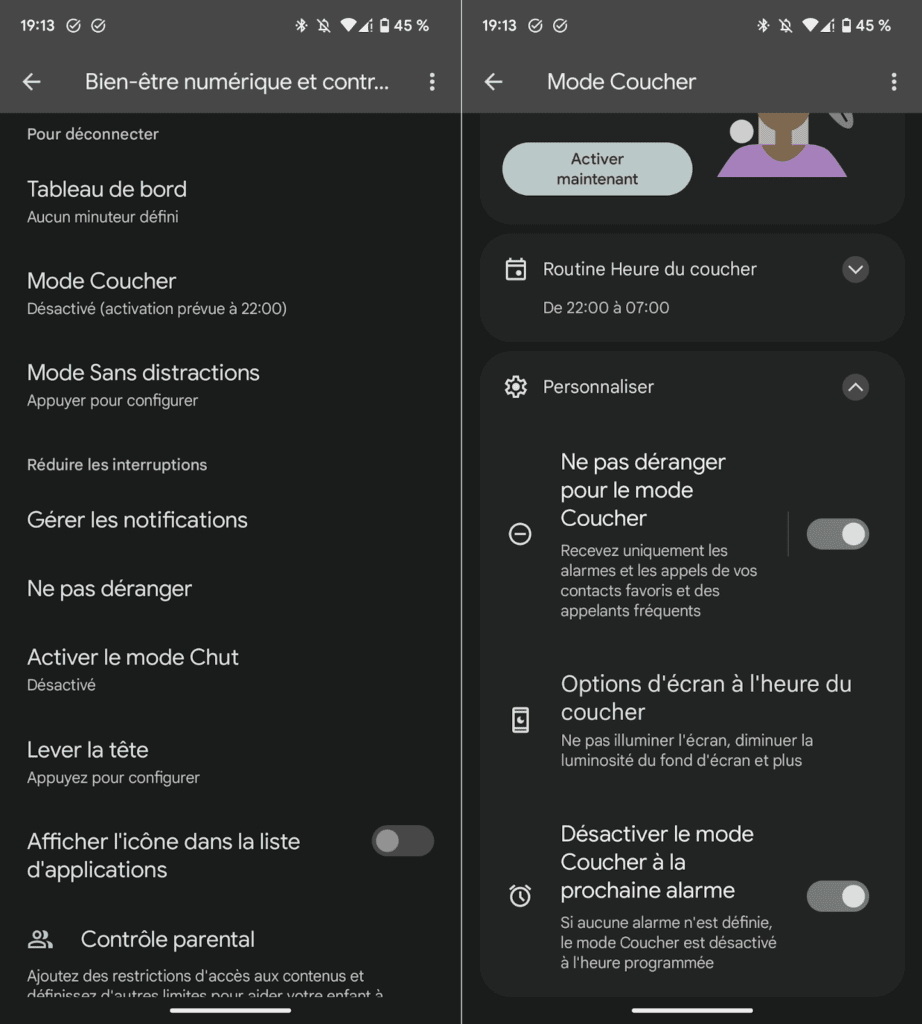
Conclusion
Et voilà ! Vous pouvez maintenant profiter de tous les avantages du mode Always On Display tout en limitant un petit peu sa consommation d’énergie sur votre Google Pixel la nuit.